HƯỚNG DẪN THANH TOÁN NÂNG CẤP TÀI KHOẢN SALEWORK ADS
Phần mềm Salework Ads được chính thức mở bán vào ngày 01/01/2022. Đội ngũ Salework xin gửi tới bạn bài viết hướng dẫn cách thanh toán gói nâng cấp tài khoản Salework Ads. Để tham khảo giá bán chính thức của Salework Ads, hãy truy cập vào Link.
Bước 1: Truy cập trang chủ Salework.net.
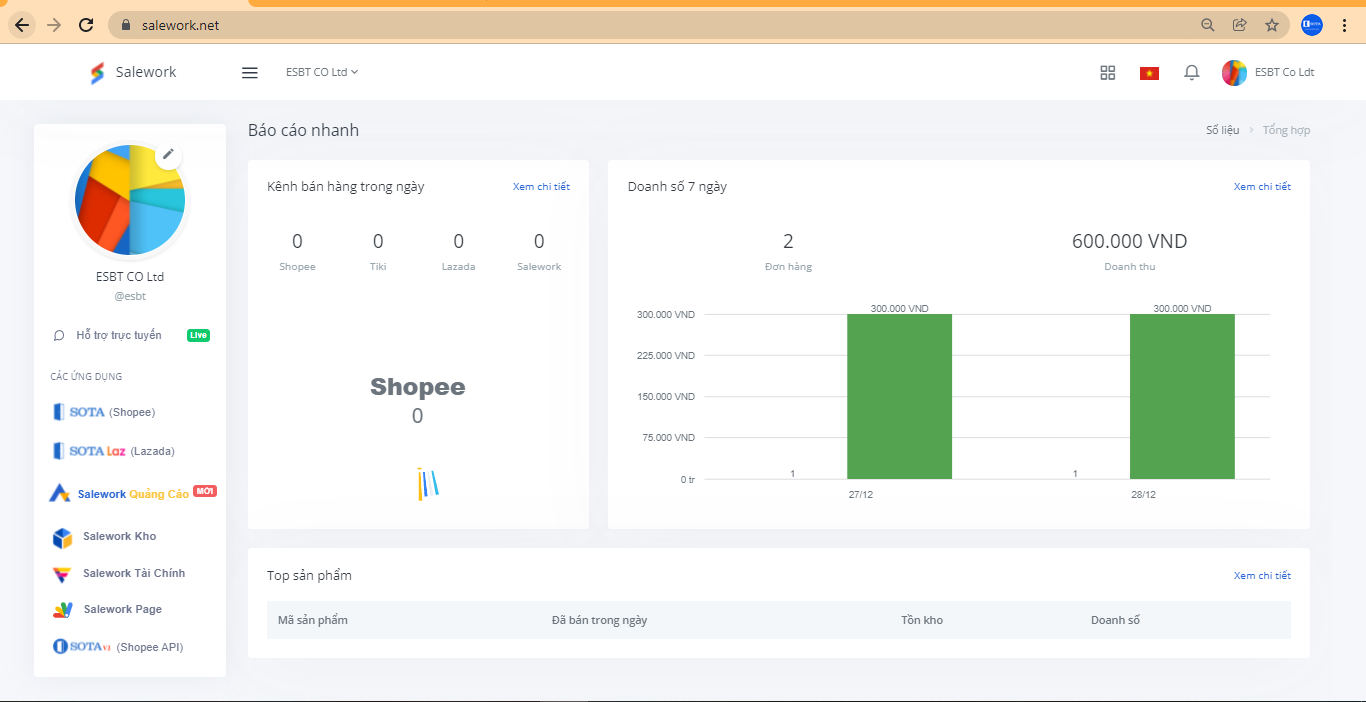
Bước 2: Ở thanh Menu bên trái màn hình, chọn tab Nâng cấp gói dịch vụ.
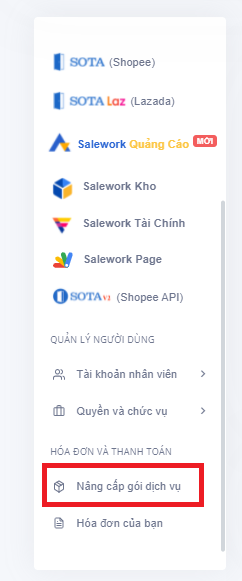
Bước 3: Click vào ô Nâng cấp gói Salework Ads ở bên trái màn hình.
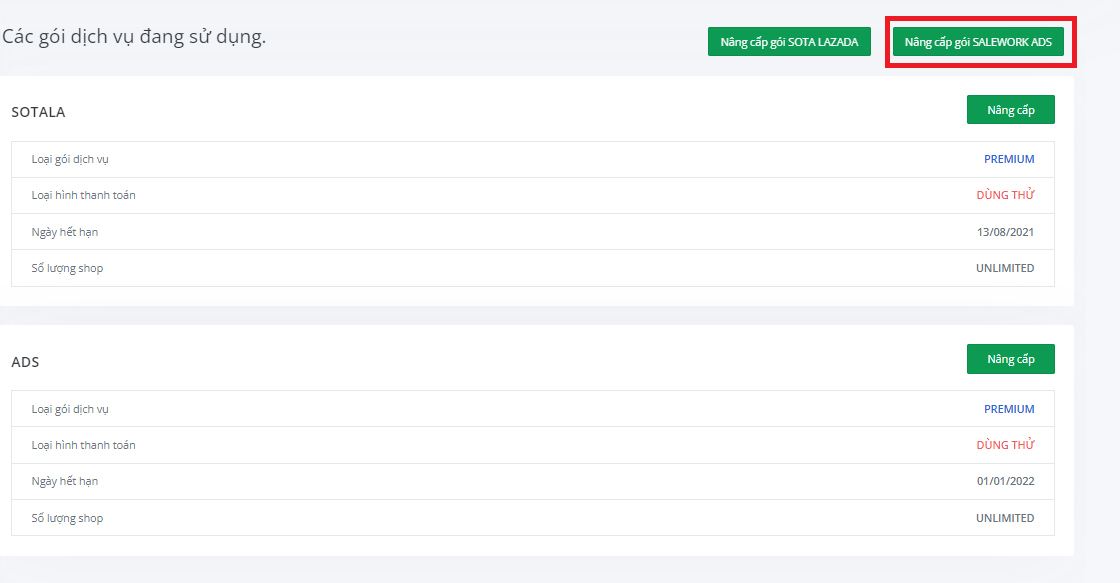
Bước 4: Hãy chọn Gói tài khoản, Số lượng Shop mua thêm và điền Mã giảm giá. Tổng số tiền cần thanh toán sẽ được hiển thị ở góc phải màn hình. Sau đó chọn Nâng cấp tài khoản.
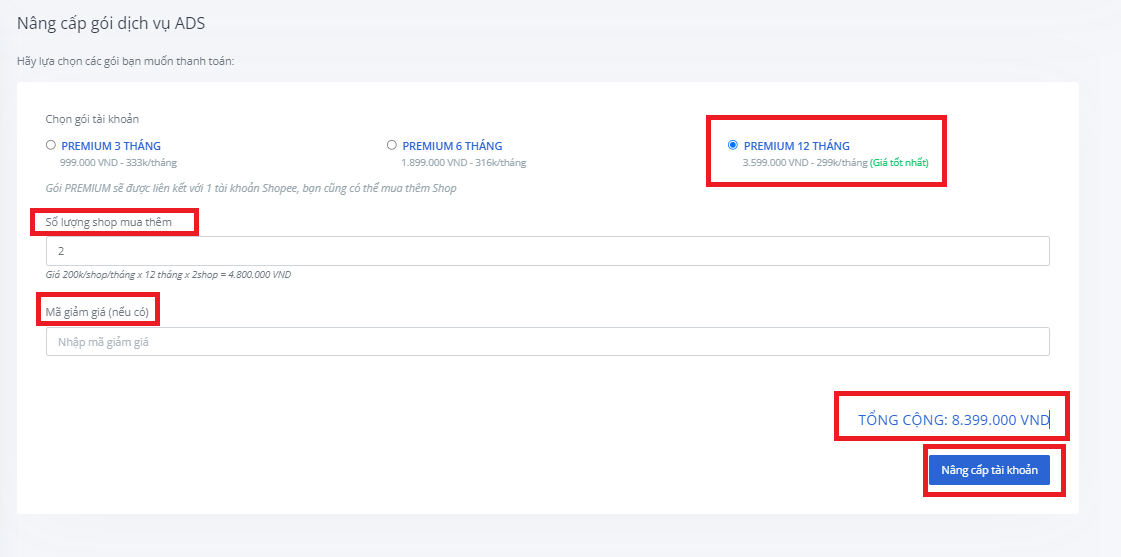
Bước 5: Trong mục Danh sách hóa đơn của bạn, click vào ô Thanh Toán.
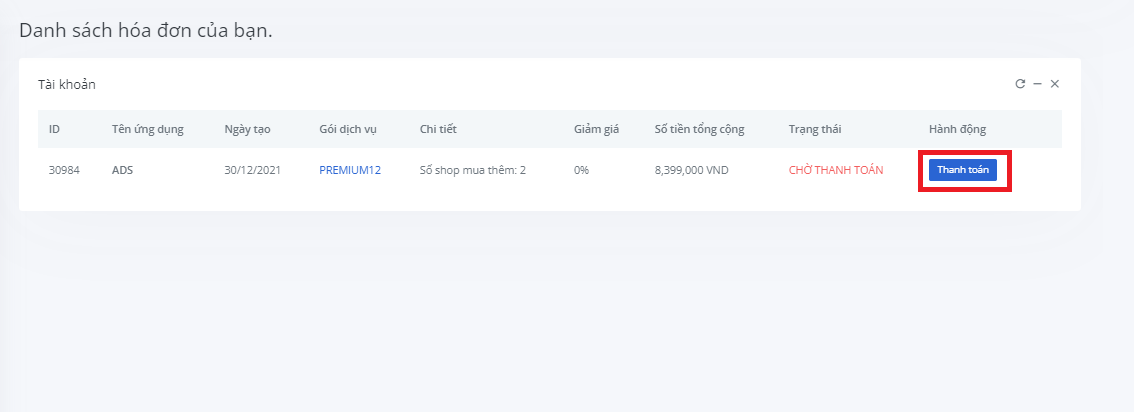
Bước 6: Tại giao diện kích hoạt tài khoản Premium, hãy chọn ô Xác nhận đã thanh toán để liên hệ với đội ngũ Salework.
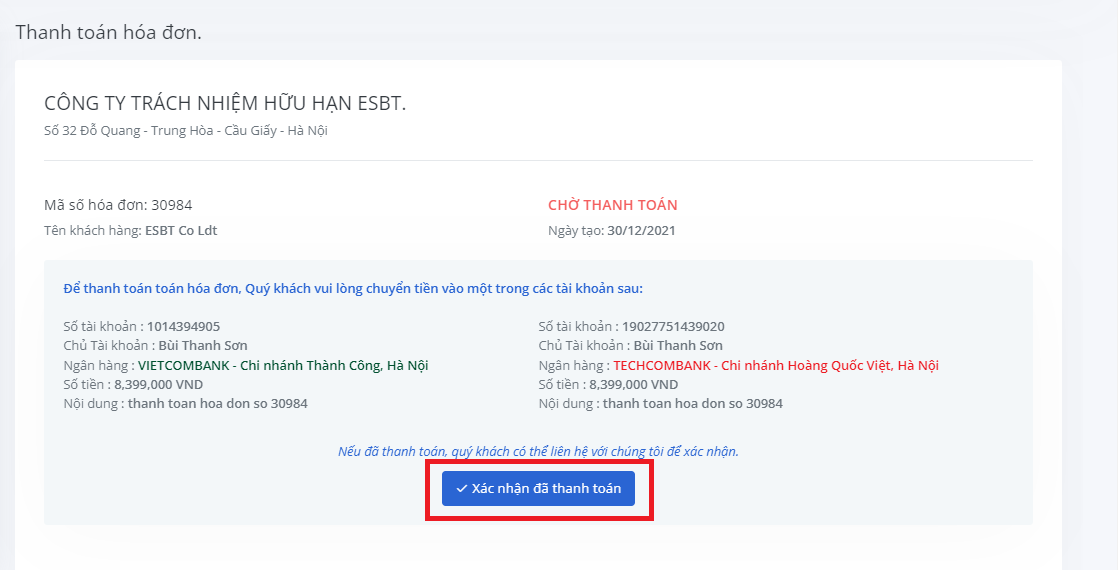
Sau khi đã xác minh thanh toán, Đội ngũ Salework sẽ kích hoạt tài khoản của bạn theo hóa đơn đã được thành lập tại Bước 6 .
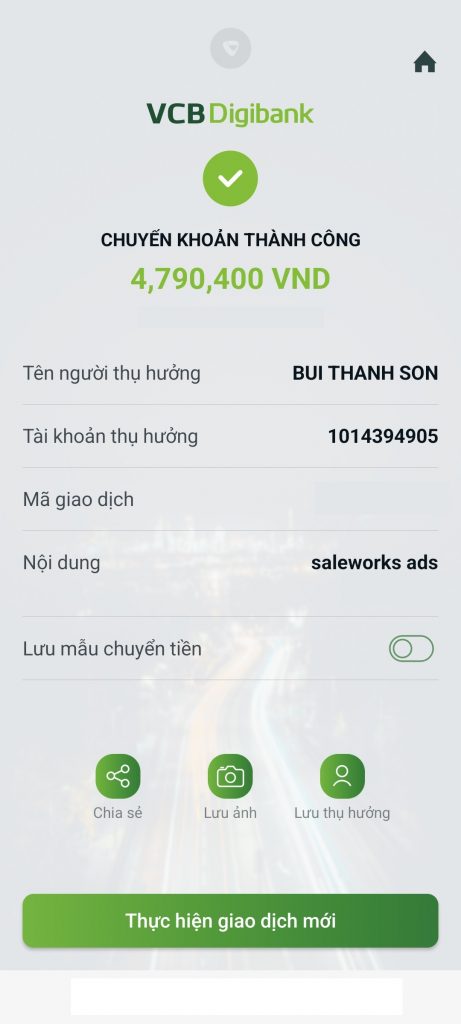
Để giải đáp mọi thắc mắc, xin liên hệ:
Hotline: 1900633891
Fanpage: https://www.facebook.com/salework.net
Email: [email protected]
Bài viết HƯỚNG DẪN THANH TOÁN NÂNG CẤP TÀI KHOẢN SALEWORK ADS đã xuất hiện đầu tiên vào ngày Salework.
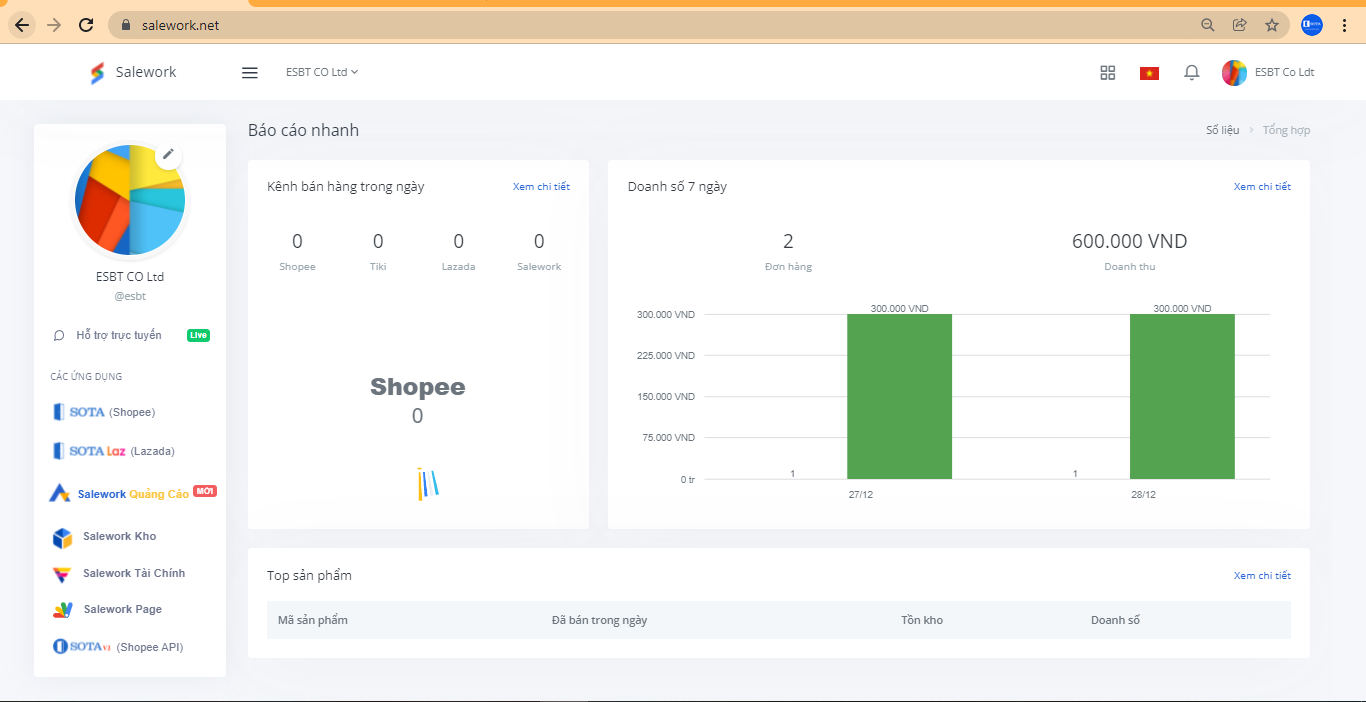
Thu_30_Dec_2021_10:00:42_+0000
#
#
#
#